| Модератор форума: k©קaso√® |
| Форум - gamer-mods Fallout 4 Fallout 4 - Плагины и моды Установка модов для Fallout 4 (Как правильно устанавливать моды) |
| Установка модов для Fallout 4 |
15.05.2016 в 20:30:30, сообщение № 1
Как включить установку модов для Fallout 4: (есть 3 способа)
Способ №1: установка через менеджеры модов NMM, MO2, Vortex: 1. Скачайте и установите менеджер модов: Nexus Mod Manager или МО2 или Vortex 2. Идём по пути "Мои документы/My Games/Fallout 4". В этой папке будет два файла Fallout4.ini и Fallout4Prefs.ini 3. 1 Открыть файл Fallout4.ini, смотрите раздел [Archive]и строчку sResourceDataDirsFinal=STRINGS\ , она должна быть именно такой, после STRINGS\ ничего не должно больше быть. 3. 2 Открыть файл Fallout4Prefs.ini ищем строку [Launcher]. Непосредственно под ней должна быть строка: (если нету, то добавьте) [Launcher]. без точки bEnableFileSelection=1 4. Сохранить и закрыть документ 5. Открыть файл Fallout4Custom.ini, если такого нет, то создайте текстовый документ с названием Fallout4Custom, измените расширение txt на ini. (если недоступно расширение или изменение расширения, то гуглите как включить возможность менять расширение файла). Должен получится файл Fallout4Custom.ini (а не Fallout4Custom.ini.txt). 6. Добавьте в него следующие строки. Тоже самое нужно сделать если вы пользуетесь менеджером Mod Organizer 2, только такой файл нужно сделать в папке куда установлен MO2, смотрите папку profiles/Default или свое имя/fallout4custom.ini и дописать также [Archive]. (без точки) bInvalidateOlderFiles=1 (в старой версии игры 1.10.163), в новой версии игры 1.10.984 этой строчки нет sResourceDataDirsFinal= (в старой версии игры 1.10.163) или sResourceDataDirsFinal=STRINGS\ (в новой версии игры 1.10.984) 7. Сохранить и закрыть документ. 8. Всё, вы готовы, чтобы устанавливать моды. Способ №2: активация модов непосредственно в самой игре (начиная с патча 1.5, добавлена официальная поддержка модов): 1. Вам нужно обязательно иметь регистрацию и аккаунт на сайте bethesda 2. Далее уже просто скачиваете моды с Нексуса или с сайтов, устанавливаете моды согласно описанию установки, у нас на сайте например в каждом описании мода есть описание установки. 3. Далее запускаем игру, в меню игры заходим в раздел "Модификации", вам предложат ввести логин и пароль (это данные от вашего аккаунта на сайте bethesda), выбираем опцию "Порядок загрузки" и у вас покажется весь список ваших установленных модов, активируйте их если галочки сняты и также можете отсортировать порядок esp. файлов. 4. Всё, можете играть.     Способ №3: ручная установка модов (если вы не любите менеджеры модов и не пользуетесь активацией модов в самой игре): 1. Идём по пути "Мои документы/My Games/Fallout 4". В этой папке будет несколько файлов .ini 2. Открыть файл Fallout4Prefs.ini ищем строку [Launcher]. Непосредственно под ней должна быть строка: (если нету, то добавьте) [Launcher]. (без точки) bEnableFileSelection=1 3. Сохранить и закрыть документ 4. Открыть файл Fallout4Custom.ini, если такого нет, то создайте текстовый документ с названием Fallout4Custom, измените расширение txt на ini. (если недоступно расширение или изменение расширения, то гуглите как включить возможность менять расширение файла). Должен получится файл Fallout4Custom.ini (а не Fallout4Custom.ini.txt). 5. Добавьте следующие строки [Archive]. (без точки) bInvalidateOlderFiles=1 sResourceDataDirsFinal= 6. Сохранить и закрыть документ. 7. Далее уже просто скачиваете моды с Нексуса или с сайтов, устанавливаете моды согласно описанию установки, у нас на сайте например в каждом описании мода есть описание установки. 8. После установки мода идём по пути/диск С/пользователи/своя учётка/App Data/Local/Fallout4/ plugins.txt (нажимаете правой кнопкой на этот файл и смотрим свойства. Снимаем галочку для чтения, закрываем и сохраняем). В файл plugins.txt вписываем все файлы от устанавливаемых модов и DLC, перед каждым esp. или .esm должна быть звёздочка. Например: # This file is used by Fallout4 to keep track of your downloaded content. # Please do not modify this file. *DLCRobot.esm *DLCworkshop01.esm *DLCCoast.esm *DLCworkshop02.esm *DLCworkshop03.esm *DLCNukaWorld.esm *Unofficial Fallout 4 Patch.esp *CBBE.esp *LooksMenu.esp *THBrows.esp *BuildableBurningCampfires.esp *SMC.esp 9. Сохраните файл и играйте. Дополнительно (не обязательно, это для ведения отчета логов): При установке модов требующих F4SE - В папке Data в игре создать папку F4SE, внутри папки F4SE создать текстовый файл f4se.ini - Открыть файл f4se.ini и просто добавить раздел [Interface]и ниже вставить строчку bEnableGFXLog=1, сохранить документ (не забудьте снять галочку только для чтения) [Interface]. (без точки) bEnableGFXLog=1 Дополнительная информация: 1. Доступ к контенту в разделах "Модификации" и "Creation Club" будет только в том случае, если компьютер подключен к интернету. В противном случае кнопки в меню будут серыми и неактивными, а в самой игре будет активна только кнопка "Модификации", но что-либо сделать со списком модов будет невозможно. Поэтому, для работы с модами через игровой менеджер, включаем интернет, запускаем игру и делаем что угодно со своим списком модов. Далее можно выйти из игры, отключить интернет и спокойно играть дальше без интернета. 2. Касательно файлов DLCList.txt и Plugins.txt в папке C:\Users\****\AppData\Local\Fallout4. файл DLCList.txt - вообще никогда не трогаем. файл Plugins.txt - этого файла просто не будет, если у вас не установлены моды. Моды из Creation Club не имеют отношения к данному файлу и их установка никак на нем не отражается. Часто спрашивают про мод Туннельных Змей из Creation Club с расширением .esm, так вот его тоже не нужно вносить в Plugins.txt. Также, в Plugins.txt не нужно вносить файлы .esm из официальных DLC. Перед именем файла установленного вами мода обязательно должен быть знак *. Как пример, Plugins.txt с усановленными Unofficial Fallout 4 Patch и CBBE, выглядит так: # This file is used by the game to keep track of your downloaded content. # Please do not modify this file. *Unofficial Fallout 4 Patch.esp *CBBE.esp Примечание модов из Creation Club: моды у которых имеется файл .esl устанавливать и активировать только через менеджеры модов MO2 или Vortex или Nexus Mod Manager 0.65.6 и выше. САМОЕ ВАЖНОЕ!!! * ЧТОБЫ НЕ БЫЛО ПРОБЛЕМ С МОДАМИ, ОБНОВЛЯЙТЕ ИГРУ ДО ПОСЛЕДНЕЙ АКТУАЛЬНОЙ ВЕРСИИ, ТАК КАК в CREATION KIT после последнего своего обновления (версия 1.10.162.0+), Bethesda изменили что то, поэтому многие моды которые созданы на последней версии Cretion Kit 1.10.162.0+ не будут работать в играх ниже версии 1.10.162.0+, учтите этот факт! * То есть, если у Вас версия игры ниже версии 1.10.162, а мод сделан в последней версии Cretion Kit 1.10.162.0+, мод не будет работать, и нужно изменить значение билда с 1.000 на 0.95000 и мод после этого будет работать с версией игры которая ниже 1.10.162.0+, смотрим скриншот как что изменять * В утилите FО4Edit открываем нужный файл .esp от мода который не работает, смотрим циферку и если цифра 1.000, меняем на 0.95000 и пересохраняем .esp Пример: 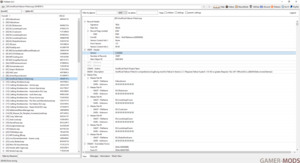 Видео-туториал как что делать: (спасибо DeRIPaL за видео) https://drive.google.com/file....sharing |
28.10.2024 в 19:34:56, сообщение № 182
Подскажите по одному вопросу , поставил Fallout 4 версии 1.10.984 пиратку. Вообщем в самой игре активировать моды невозможно , там при нажатии на модификации , просто выдаёт , что не может использовать эту функцию. пробовал установить мод Transfer Settlements v2.18 (next-gen) через NMM последней версии , но увы игра его не видит нивкакую. Проверил все файлы что указаны в шапке темы , всё прописанно правильно. Вот теперь не знаю куда копать. С новой версией игры всё работает через одно место.
|
29.10.2024 в 16:48:35, сообщение № 186
А чем я тебе помогу? Ты никакой информации не дал.Играешь в ноунейм пиратку или моды-спрашивай у авторов на сайтах.Я не телепат. |
05.05.2025 в 16:34:53, сообщение № 188
Понимаю что тема старая, но всё-же рискну тут отписаться: когда искала причину фикса ног(отсутствие голеностопной части брони морской пехоты), ничего нигде не нашла.
Оставлю тут перечень шагов с описанием что к чему, с помощью чего справилась с проблемой. Тут это оставляю потому, что отображение ног брони зилота\инквизитора\морской пехоты связано напрямую с инишниками. Ну, может ещё с чем-нибудь другим поможет, с какими-нибудь другими реплейсерами... Начну с того, что у некоторых людей файл Fallout4Custom.ini - пустой. Или его вообще нет. Зашла в игру, открыла консоль, прописала нужный угол обзора, сохранила изменения там-же. Fov 100 100 (первый влияет не только на пипбой, как пишут многие, а в целом на отдаление рук от туловища. Лучше писать одинаковые числа, в противном случае экран может "скакать") - изменение угла обзора saveini - сохранение изменений.(заполнит Fallout4Custom.ini как нужно игре) (После второй команды игра немного подзависла, потом пошла далее.) После этого вышла из игры, залезла в "documents\my games\fallout4", и вот уже после сохранения изменений через консоль файл Fallout4custom.ini был заполнен как нужно. Т.е. уже далеко не двумя строчками. Этот способ, кстати, убережёт от лишних ошибок при заполнении всего файла, т.к. нужные строчки там, скорее всего, уже будут. После этого уже поступила так, как написано уже в этой статье: Дополнила в файле Fallout4.ini строчку с sResourceDataDirsFinal=STRINGS\ на sResourceDataDirsFinal=STRINGS\, TEXTURES\, MUSIC\, SOUND\, INTERFACE\, MESHES\, PROGRAMS\, MATERIALS\, LODSETTINGS\, VIS\, MISC\, SCRIPTS\, SHADERSFX\ После открыла уже заполненный процессом сохранения настроек через консоль файл Fallout4Custom.ini, и внесла те-же изменения что и в Fallout4.ini sResourceDataDirsFinal=STRINGS\, TEXTURES\, MUSIC\, SOUND\, INTERFACE\, MESHES\, PROGRAMS\, MATERIALS\, LODSETTINGS\, VIS\, MISC\, SCRIPTS\, SHADERSFX\ Только после всего этого процесса ботинки брони морской пехоты из Far Harbor стали отображаться корректно. Естественно, нужно скачать сами файлы этих ботинок, без них никак. Однако ни в одном из комментариев ни на нексусе, ни где либо ещё, не сказано, что без редактирования обоих инишников отображения этой обуви просто не будет. К слову, угол обзора редактируется не в Fallout4.ini, где легко отыскать две заветные строчки, а именно в Fallout4Custom.ini И строчек там не две, а три: fDefaultFOV=(значение) fDefault1stPersonFOV=(значение) fDefaultWorldFOV=(значение) Это так, для тех, кому действительно нужно. Естественно, строчки будут уже в заполненном файле. (надеюсь многоуважаемые поисковики будут выдавать в запросе хотя-бы это сообщение, или хотя-бы этот раздел форума. Аминь!) |
| |||










